Cum să adăugați interval de date și date multiple în formularele WordPress?
Publicat: 2022-05-09Vă întrebați cum să adăugați interval de date și selector de date multiple pe formularele WordPress? Atunci, acest articol este tot ce ai nevoie.
În calitate de proprietar de site, ar putea fi necesar să le oferi utilizatorilor posibilitatea de a selecta intervalul de date sau date multiple într-un formular WordPress. Puteți face asta cu ușurință cu un plugin WordPress precum Everest Forms.
Deci, în acest articol WPEverest, vă vom ghida prin procesul pas cu pas de adăugare a intervalului de date și a mai multor date cu formularele Everest. Prin urmare, continuă să citești!
De ce să adăugați interval de date și date multiple în formularele WordPress?
Formularele WordPress cu un selector de dată și oră permit utilizatorilor să selecteze o dată și o oră potrivite într-un formular. În mod implicit, aceste formulare permit utilizatorilor să aleagă doar o singură dată. Dar ce se întâmplă dacă un utilizator dorește să selecteze o serie de date în formularele de rezervare la hotel sau să aleagă mai multe date pentru întâlniri și așa mai departe?
Ar trebui să permiteți utilizatorilor să selecteze un interval de date preferat sau mai multe opțiuni de dată în astfel de cazuri. Și de aceea este necesar să se integreze un interval de date și un selector de date multiple pe formularele WordPress.
Acestea fiind spuse, este timpul să deslușim procesul de adăugare a intervalului de date pentru formularele WordPress și a selectorului de date multiple.
Cum să adăugați interval de date și date multiple în formularele WordPress?
Crearea formularelor WordPress cu interval de date și funcționalități multiple de selecție a datei este super ușoară dacă urmați instrucțiunile pas cu pas de mai jos.
Pasul 1: Alegeți un plugin WordPress Form Builder cu un selector de dată și oră
Înainte de a trece la orice altceva, ar trebui să alegeți mai întâi un plugin pentru generatorul de formulare WordPress care vă permite să adăugați un calendar de selectare a datei și orei.
Cu toate acestea, veți avea dificultăți în a găsi un plugin de generare de formulare care vă permite, de asemenea, să adăugați un interval de date pe formularele WordPress sau să alegeți mai multe date. Multe dintre aceste plugin-uri au nevoie de ajutorul altor suplimente terțe sau necesită adăugarea de fragmente de cod pentru a activa această funcție, care nu este ceașca de ceai pentru toată lumea.
Și de aceea Everest Forms este cea mai bună alegere a noastră.
În primul rând, Everest Forms este un plugin remarcabil de generare de formulare care vă ajută să construiți formulare simple până la complexe, ca un profesionist. Puteți crea formulare de contact, formulare de apel invers, formulare de rezervare la hotel și multe altele. Puterea de a construi toate tipurile de formulare este la îndemână cu acest plugin.
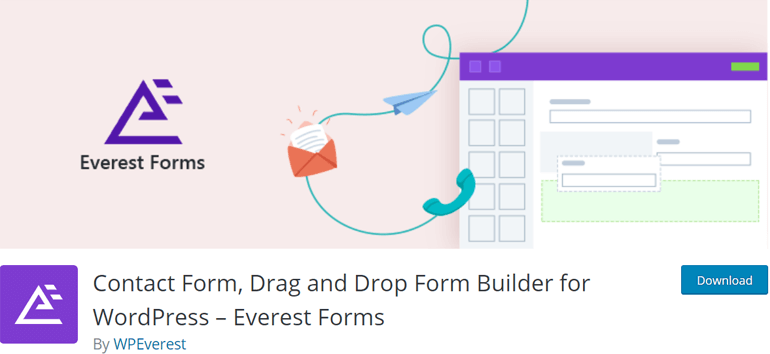
În afară de asta, vă permite să integrați cu ușurință câmpul de dată în formulare și îl puteți personaliza complet în funcție de nevoile dvs. Ca să nu mai vorbim de faptul că adăugarea unui interval de date pe formularele WordPress sau un selector de date multiple este o briză cu formularele Everest. Nu este nevoie să instalați extensii de la terțe părți și fără tam-tam de adăugare a fragmentelor de cod.
În plus, puteți alege și stilurile de dată, formatul de dată și chiar să dezactivați anumite date. Obții toate aceste caracteristici de top și ghici ce? Everest Forms este disponibil gratuit.
Cu toate acestea, dacă vă place acest plugin, puteți trece oricând la versiunea sa premium pentru a profita de mai multe funcții extraordinare.
Pasul 2: Instalați și activați formularele Everest
Acum că ești sigur ce plugin WordPress să folosești, este timpul să instalezi pluginul. În primul rând, conectați-vă la tabloul de bord WordPress și accesați Plugins>>Add New .
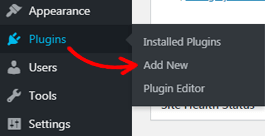
Puteți căuta și instala toate pluginurile gratuite disponibile în depozitul de pluginuri WordPress din pagina Adăugați pluginuri . Pe măsură ce instalăm Everest Forms aici, trebuie să introduceți numele în bara de căutare din dreapta sus. Odată ce pluginul este afișat, apăsați butonul Instalați acum . Va dura doar câteva secunde.
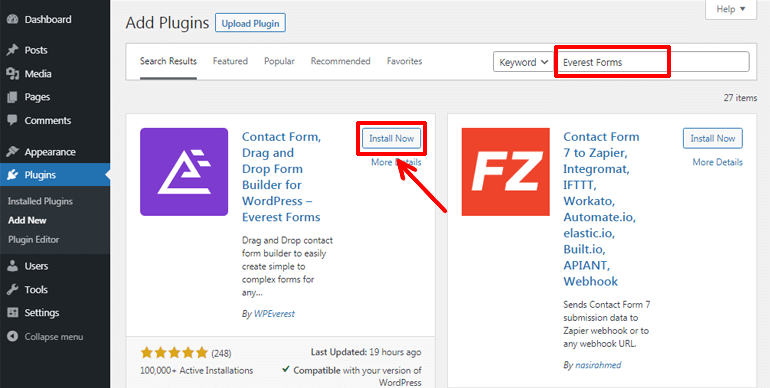
După aceea, puteți apăsa butonul Activare pentru a activa pluginul pe site-ul dvs.
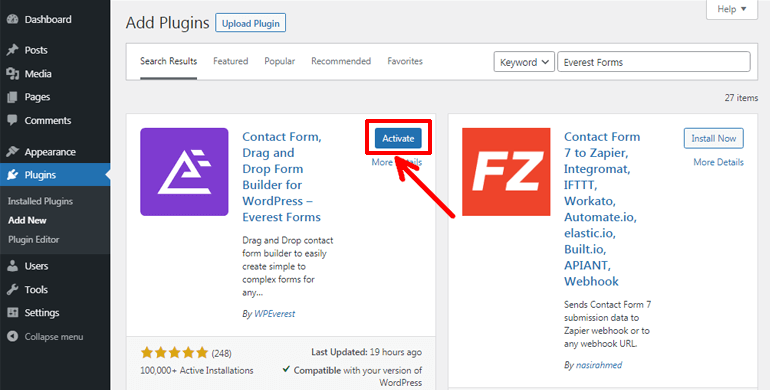
Alternativ, puteți vizita pagina de pluginuri WordPress.org, căutați pluginul Everest Forms și descărcați-l. Pluginul va fi descărcat ca fișier zip.
Apoi, din tabloul de bord, navigați la Plugins>>Add New . Acum, pe pagina Adăugați pluginuri , faceți clic pe butonul Încărcare plugin . Apoi, puteți alege fișierul zip descărcat mai devreme și faceți clic pe butonul Instalați acum . În cele din urmă, puteți activa pluginul.
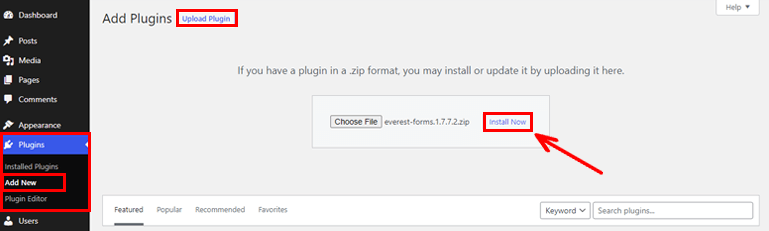
Pasul 3: Creați un formular WordPress
Deoarece ați instalat și activat cu succes pluginul, sunteți gata să începeți călătoria dvs. de creare a formularelor WordPress. Pentru aceasta, accesați Everest Forms>>Add New .
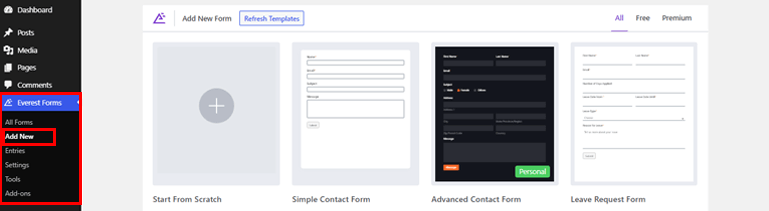
Everest Forms vine cu o bibliotecă de șabloane bine concepută. Astfel, puteți crea instantaneu un formular fără a vă petrece mult timp. Dimpotrivă, puteți construi și formulare de la zero.
Întrucât este un plugin puternic pentru generarea de formulare prin glisare și plasare, oricare dintre modalități vă ajută să creați formulare frumoase în cel mai scurt timp. Puteți trage cu ușurință câmpurile de formular necesare din stânga și le puteți plasa la dreapta. La fel de ușor!
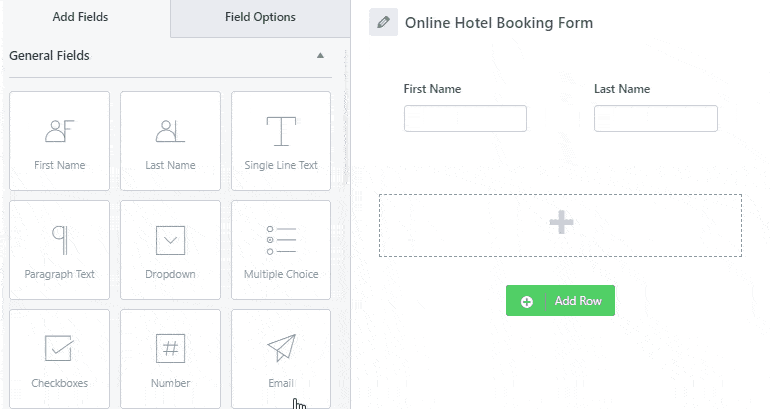
Pentru un ghid mai detaliat, puteți parcurge articolul despre crearea unui formular de contact în WordPress.
Pasul 4: Adăugați un calendar de selectare a datei și orei și personalizați
Adăugarea unui selector de dată și oră la formularele WordPress permite colectarea unor date specifice pentru apeluri înapoi, întâlniri, rezervări etc., împreună cu alte informații de bază de la clienții dvs.
Integrarea unui selector de dată și oră este destul de ușoară. Tot ce trebuie să faceți este să trageți un câmp Data/Ora din opțiunea Câmpuri avansate ca orice alt câmp și să-l plasați în zona dorită. Este același câmp personalizat pe care îl vom converti ulterior într-un interval de date sau într-un selector de date multiple.
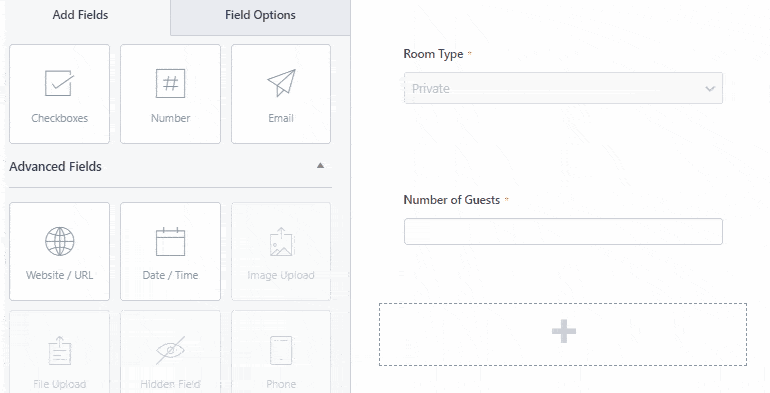
În plus, puteți face clic pe Opțiuni câmp din partea de sus pentru a personaliza câmpul individual al formularului. De aici, puteți edita eticheta, descrierea și alte opțiuni avansate ale câmpurilor formularului.
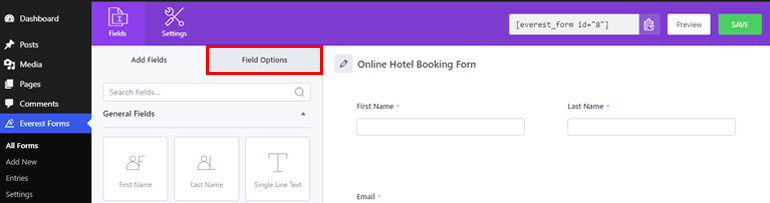
În mod similar, făcând clic pe câmpul dată/oră vă permite să schimbați eticheta și formatul acestuia. Există trei formate de dată. Alegerea unei date le permite utilizatorilor să selecteze numai data corespunzătoare. De asemenea, alegerea Ora permite selectarea orei, iar Ambele opțiuni permit selectarea atât a datei, cât și a orei.
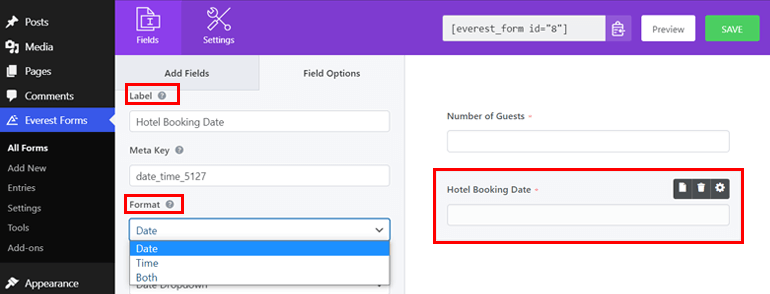
Mai mult, puteți alege dintre două stiluri de dată: Date Picker (meniul de date în stil calendaristic) și Date Dropdown (selector derulant).
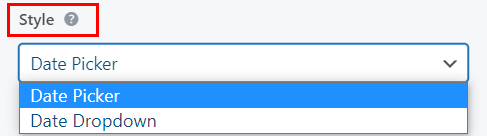
Cu toate acestea, ar trebui să știți asta numai stilul Date Picker este integrat cu funcționalitatea avansată pentru un interval de date și selecția de date multiple. În timp ce stilul Dropdown Date limitează alegerea unei singure date.

Prin urmare, ar trebui să alegeți selectorul de date pentru a adăuga intervalul de date și selectorul de date multiple pe formularele dvs. WordPress.
În plus, puteți adăuga o descriere și puteți face un câmp obligatoriu. Bifarea câmpului, după cum este necesar, face ca utilizatorii dvs. să fie obligați să completeze câmpul respectiv pentru a continua cu formularul.
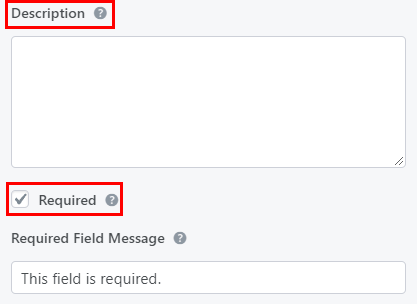
În plus, puteți adăuga text substituent, puteți modifica formatele de dată, puteți dezactiva sau limita anumite selecții de date și puteți face mai multe din Opțiunile avansate .
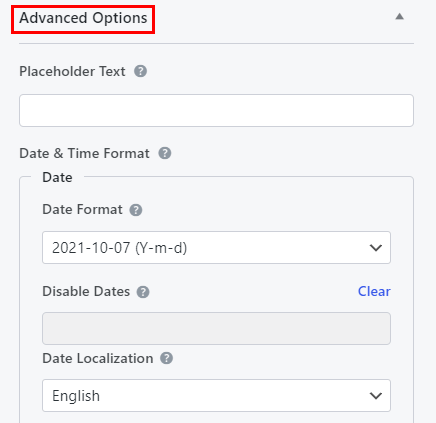
De asemenea, nu uitați să faceți clic pe butonul SALVAȚI odată ce ați terminat de făcut modificările necesare.
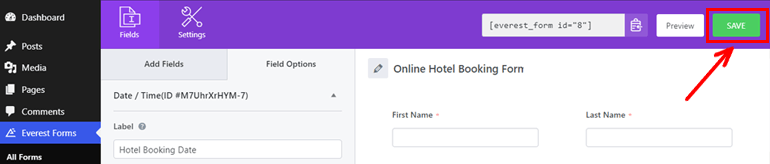
Pasul 5: Adăugați un interval de date pe formularele WordPress
Acum, să intrăm în afacerea reală, adică adăugarea intervalului de date pentru formularele WordPress. Dacă aveți o stațiune, un hotel sau alte astfel de formulare de rezervare, clientul dvs. poate dori să selecteze data de început și data de încheiere pentru rezervări.
În astfel de cazuri, intervalul de date din formularele WordPress este util. Permite alegerea eficientă a intervalului de date și oferă, de asemenea, o experiență mai bună pentru utilizator. Deci, dacă nu știți cum să adăugați formulare WordPress interval de date. Iată cum se face.
Un interval de date în formulare poate fi integrat din aceleași Opțiuni avansate din fila Opțiuni câmp . Tot ce trebuie să faceți este să comutați opțiunea Mod dată la Interval și ați terminat. Ușor-peasy, nu-i așa?
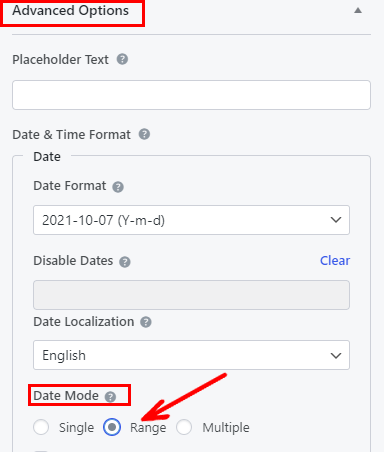
Acum, dacă faceți clic pe butonul Previzualizare din colțul din dreapta sus al formularului, câmpul dvs. de dată apare ca o casetă de text. Cu toate acestea, dacă faceți clic pe acest câmp, ar trebui să vă permită acum să selectați un interval de date preferat, așa cum se arată în imaginea de mai jos.
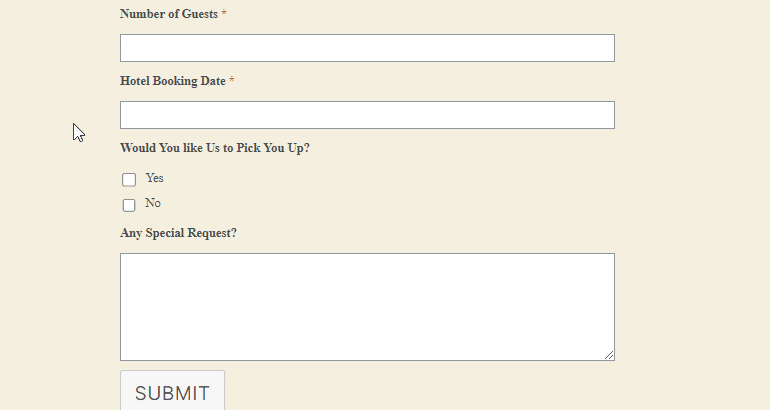
Pasul 6: Adăugați mai multe date pe formularele WordPress
Pentru diferite formulare, cum ar fi întâlniri medicale, formulare de solicitare de concediu etc., este posibil să doriți să adăugați mai mulți selecționatori de date, mai degrabă decât un interval de date. Deci, următorul pas în tutorialul nostru este să adăugați mai multe date pe formularele WordPress.
Integrarea unui selector de date multiple nu este diferită de adăugarea unui interval de date pe formularele WordPress. Trebuie doar să selectați Multiple ca Mod dată în loc de Interval din secțiunea Opțiuni avansate . Și opțiunea de date multiple este adăugată dintr-o clipă de degete.
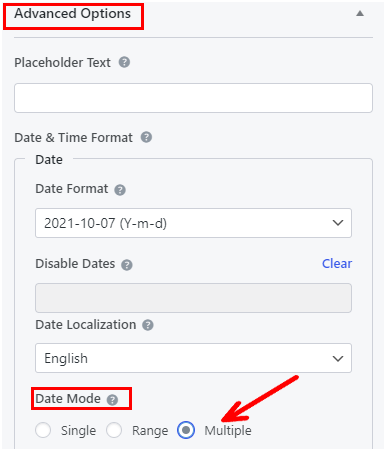
Apoi, faceți clic pe butonul Previzualizare pentru a verifica câmpul pentru data. Făcând clic pe câmpul pentru dată, vă va permite să alegeți mai multe date acum.
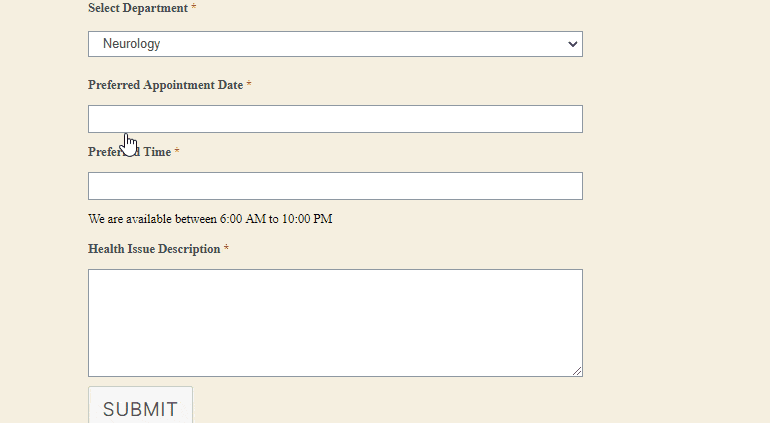
Pasul 7: Personalizați setările formularului
Pentru a vă pregăti formularul pentru publicare, trebuie să personalizați setările generale ale formularului și notificărilor prin e-mail. Deci, să discutăm pe scurt cum puteți configura setările formularelor dvs. WordPress.
Configurați setările generale de formular
Puteți naviga la Setări>>General pentru a configura toate setările de bază ale formularului. Setările de bază se referă la furnizarea numelui formularului, a unei scurte descriere, a unui mesaj cu formular dezactivat și a unui mesaj de trimitere cu succes a formularului.
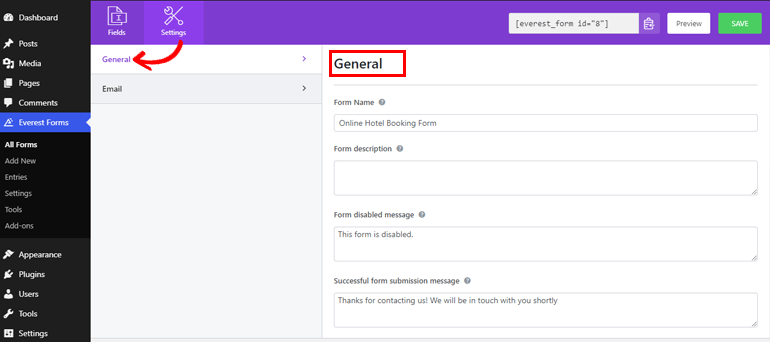
În plus, puteți alege pagina dorită sau adresa URL externă pentru a vă redirecționa utilizatorii după trimiterea formularului. De asemenea, există două modele de aspect din care puteți alege. De asemenea, vă permite să introduceți clasa CSS pentru formular.
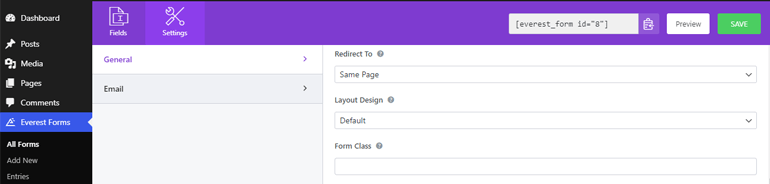
În plus, este, de asemenea, posibil să adăugați text adecvat pentru buton, să trimiteți text de procesare a butonului și să trimiteți clasa de buton pentru a se potrivi stilului dvs. În plus, există o opțiune pentru activarea sau dezactivarea honeypot anti-spam, trimiterea formularelor Ajax și stocarea informațiilor de intrare.
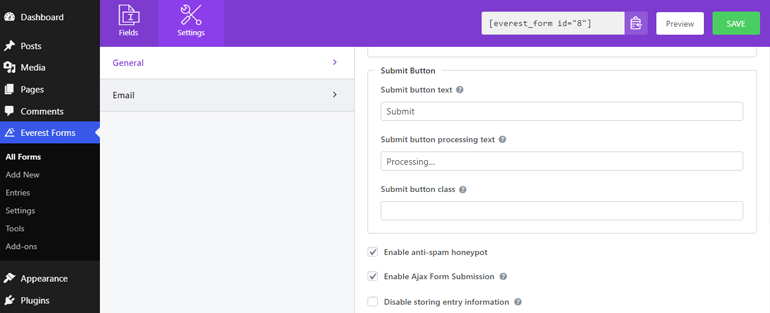
Configurați notificările prin e-mail
Pentru a configura notificările prin e-mail, accesați Setări>>E-mail . Puteți seta cu ușurință adresele de e-mail către și de la aici. De asemenea, vă permite să adăugați subiecte de e-mail și mesaje.
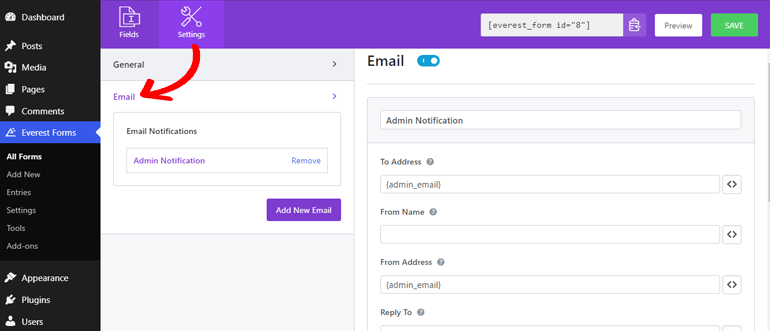
Unul dintre avantajele utilizării Everest Forms este că permite setări nelimitate de notificare prin e-mail.
De exemplu, notificare prin e-mail de administrator și notificare prin e-mail de utilizator . Notificarea prin e-mail de administrator este trimisă administratorului ori de câte ori un utilizator trimite formularul. În timp ce utilizatorii le este declanșată o notificare pentru a le anunța că formularul lor a fost primit.
E-mailul de administrator este setat implicit. Cu toate acestea, este mai bine dacă verificați singur setările pentru a evita problemele în timpul livrării e-mailului. În mod similar, puteți apăsa butonul Adăugare e-mail nou pentru a seta notificarea utilizatorului.
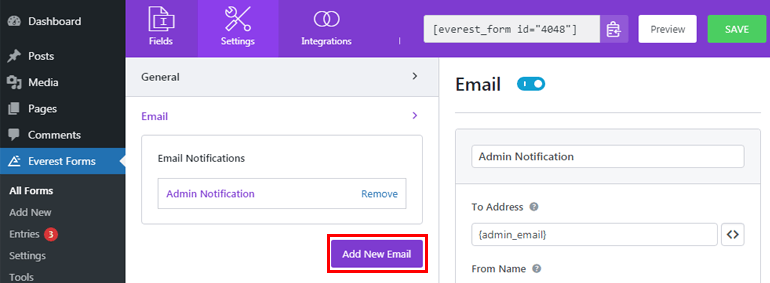
Acum, puteți oferi o poreclă noului dvs. e-mail, faceți clic pe butonul OK și continuați să setați notificarea prin e-mail pentru utilizator.
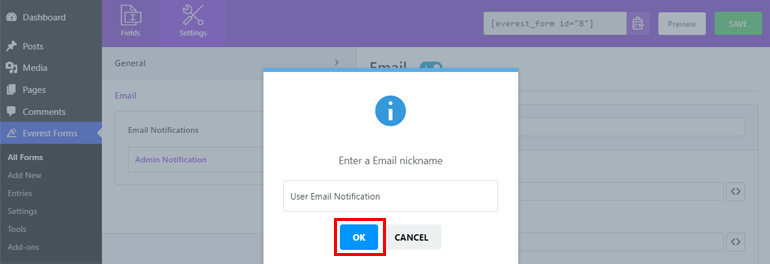
Pasul 8: Publicați formularul dvs. WordPress cu selectorul de dată și oră
Deoarece formularul dvs. WordPress este complet, acum îl puteți publica pentru ca formularul dvs. să fie difuzat pe site-ul dvs. Cu Everest Forms, puteți adăuga formulare la postări, pagini sau oriunde pe site-ul dvs. WordPress.
Aici vom adăuga formularele la postări. Deci, din tabloul de bord, accesați Postări>>Adăugați nou .
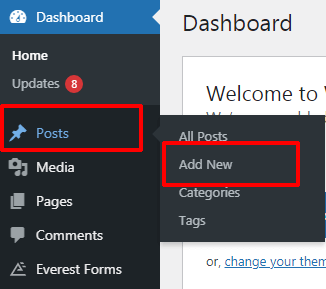
Acum, găsiți butonul de adăugare a blocului ( + ) din partea de sus și faceți clic pe el. Din nou, căutați blocul Everest Forms și apăsați-l.
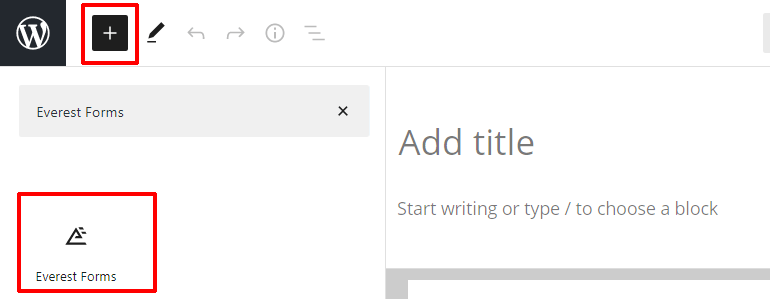
După aceea, puteți selecta formularul dorit din meniurile drop-down.
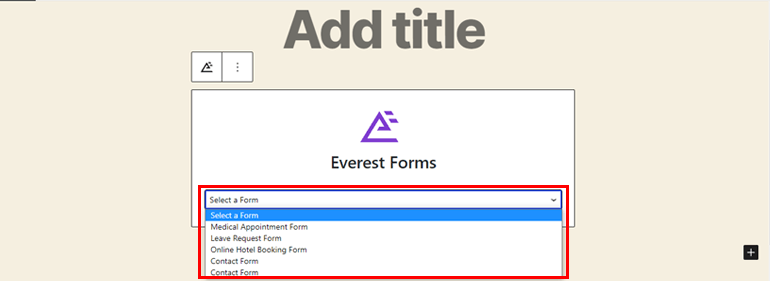
În cele din urmă, puteți da un titlu adecvat formularului și să apăsați butonul Publicare pentru a vedea formularul în acțiune.
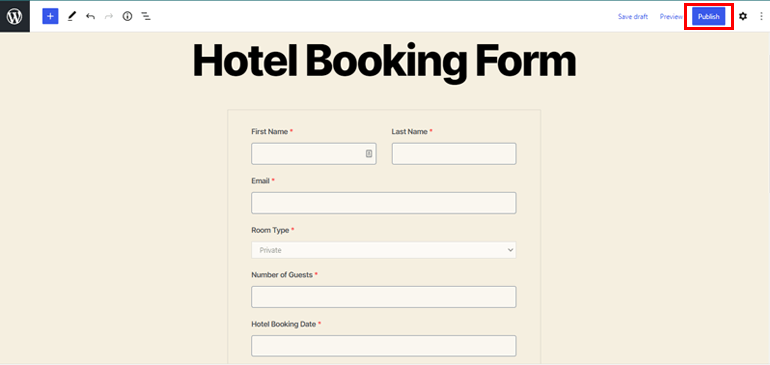
Concluzie
Deci, acesta este modul în care adăugați intervalul de date pentru formulare WordPress și selectorul de date multiple. Cu un plugin fantastic de generare de formulare precum Everest Forms, este foarte ușor. Acest plugin evită adăugarea altor extensii și să se încurce cu codul pentru a adăuga un interval de date pe formularele WordPress sau pentru a alege mai multe date.
Și asta încheie articolul nostru deocamdată. Sperăm că ți-a plăcut să-l citești. Dacă ai făcut-o, asigură-te că îl distribui pe platformele tale sociale.
Pentru mai multe postări legate de WordPress, valoroase pentru orice proprietar de site web WordPress, vizitați blogul nostru. Puteți începe cu articolele noastre despre companiile de înregistrare a domeniilor ieftine și serviciile de găzduire WooCommerce pentru a vă asigura că utilizați cele mai bune servicii de găzduire și domenii de pe piață pentru site-ul dvs.
În cele din urmă, nu uitați să ne urmăriți pe Twitter și Facebook pentru cele mai recente articole actualizate.
